Πώς να δημιουργήσετε λογαριασμό τοπικού διαχειριστή στα Windows 11/10
Μερικές φορές, μπορεί να θέλετε να προσθέσετε έναν νέο λογαριασμό διαχειριστή στα Windows 11/10 για να λάβετε δικαιώματα διαχειριστή ή να αντιμετωπίσετε ορισμένα προβλήματα. Σε αυτήν την ανάρτηση, θα σας δείξουμε τους 3 τρόπους για να δημιουργήσετε έναν λογαριασμό τοπικού διαχειριστή(Administrator Account) στα Windows 11/10 .
Δημιουργία λογαριασμού τοπικού διαχειριστή(Create Local Administrator Account) στα Windows 11/10
Μπορούμε να δημιουργήσουμε έναν τοπικό λογαριασμό διαχειριστή στα Windows 11/10 με 3 γρήγορους και εύκολους τρόπους. Θα διερευνήσουμε αυτό το θέμα με τις μεθόδους που περιγράφονται παρακάτω σε αυτήν την ενότητα:
- Μέσω γραμμής εντολών
- Μέσω της εφαρμογής Ρυθμίσεις
- Μέσω της κονσόλας Τοπικών χρηστών και ομάδων
Ας ρίξουμε μια ματιά στην περιγραφή της διαδικασίας βήμα προς βήμα σε σχέση με καθεμία από τις μεθόδους.
1] Δημιουργήστε λογαριασμό τοπικού διαχειριστή(Create Local Administrator) μέσω της γραμμής εντολών(Command Prompt)
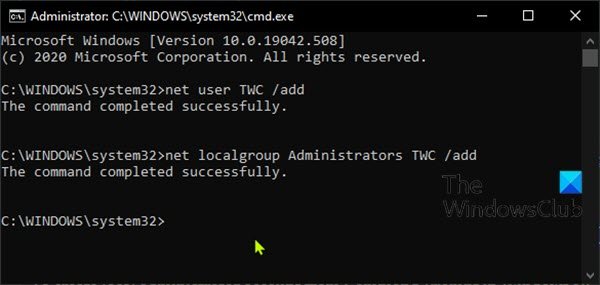
Για να δημιουργήσετε λογαριασμό τοπικού διαχειριστή από τη Γραμμή εντολών(Command Prompt) στα Windows 10 , κάντε τα εξής:
- Πατήστε το πλήκτρο Windows key + R για να καλέσετε το παράθυρο διαλόγου Εκτέλεση.
- Στο παράθυρο διαλόγου Εκτέλεση, πληκτρολογήστε
cmdκαι, στη συνέχεια, πατήστε CTRL + SHIFT + ENTER για να ανοίξετε τη Γραμμή εντολών σε λειτουργία ανύψωσης(open Command Prompt in elevated mode) . - Στο παράθυρο της γραμμής εντολών, πληκτρολογήστε την παρακάτω εντολή και πατήστε Enter . Αντικαταστήστε το
UserNameσύμβολο plachold στην εντολή με το πραγματικό όνομα του νέου τοπικού σας λογαριασμού.
net user UserName /add
- Στη συνέχεια, ακόμα στη γραμμή εντολών, εκτελέστε την παρακάτω εντολή για να προσθέσετε τον νέο λογαριασμό στην ομάδα Διαχειριστή(Administrator) .
net localgroup Administrators UserName /add
Έχετε πλέον δημιουργήσει με επιτυχία έναν νέο λογαριασμό τοπικού διαχειριστή στα Windows χρησιμοποιώντας την προτροπή CMD .
ΣΥΜΒΟΥΛΗ(TIP) : Μπορείτε επίσης να δημιουργήσετε έναν λογαριασμό τοπικού διαχειριστή χρησιμοποιώντας το utilman.exe(You can also create a Local Administrator Account using utilman.exe) .
2] Δημιουργήστε λογαριασμό τοπικού διαχειριστή(Create Local Administrator) μέσω της εφαρμογής Ρυθμίσεις(Settings)

Για να δημιουργήσετε λογαριασμό Τοπικού διαχειριστή(Administrator) από την εφαρμογή Ρυθμίσεις(Settings) , κάντε τα εξής:
- Πατήστε το πλήκτρο Windows + I για να ανοίξετε τις Ρυθμίσεις .
- Πατήστε ή κάντε κλικ στο Λογαριασμοί(Accounts) .
- Κάντε κλικ στην επιλογή Οικογένεια και άλλοι χρήστες(Family & other users) στο αριστερό παράθυρο.
- Κάντε κλικ στην Προσθήκη κάποιου άλλου σε αυτόν τον υπολογιστή(Add someone else to this PC ) στο δεξιό τμήμα του παραθύρου.
- Κάντε κλικ στο σύνδεσμο Δεν έχω τις πληροφορίες(I don’t have this person’s sign-in information ) σύνδεσης αυτού του ατόμου στο παράθυρο λογαριασμού Microsoft που ανοίγει.
- Στην επόμενη σελίδα, κάντε κλικ στο σύνδεσμο Προσθήκη χρήστη χωρίς λογαριασμό Microsoft .(Add a user without a Microsoft account )
- Τώρα εισαγάγετε ένα όνομα χρήστη για τον νέο σας τοπικό λογαριασμό.
- Καθορίστε έναν κωδικό πρόσβασης εάν θέλετε.
- Κάντε κλικ στο Επόμενο(Next) .
Μόλις κάνετε κλικ στο Επόμενο(Next) , θα ανακατευθυνθείτε πίσω στην οθόνη Λογαριασμοί(Accounts) και εκεί, μπορείτε πλέον να δείτε τον νέο τοπικό λογαριασμό που μόλις δημιουργήσατε. Από προεπιλογή, ο λογαριασμός που δημιουργήθηκε πρόσφατα είναι ένας τυπικός λογαριασμός.

Επομένως, θα πρέπει να τον κάνουμε λογαριασμό διαχειριστή – για να το κάνετε αυτό, κάντε κλικ στο όνομα του λογαριασμού και, στη συνέχεια, κάντε κλικ στο κουμπί Αλλαγή τύπου λογαριασμού(Change account type ) .
- Στην περιοχή Τύπος λογαριασμού(Account type) , επιλέξτε Διαχειριστής(Administrator) .
- Κάντε κλικ στο OK(OK) .
Τώρα δημιουργήσατε με επιτυχία έναν νέο λογαριασμό τοπικού διαχειριστή στα Windows 11/10 μέσω της εφαρμογής Ρυθμίσεις(Settings) .
ΣΥΜΒΟΥΛΗ(TIP) : Αυτή η ανάρτηση θα σας βοηθήσει εάν δεν μπορείτε να δημιουργήσετε νέο λογαριασμό χρήστη .
3] Δημιουργήστε λογαριασμό τοπικού διαχειριστή(Create Local Administrator) μέσω της κονσόλας Τοπικών χρηστών(Local Users) και ομάδων(Groups)
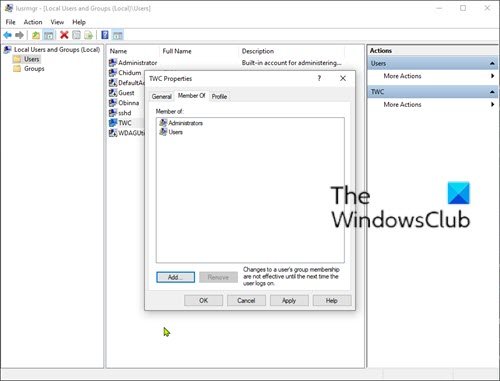
Για να δημιουργήσετε λογαριασμό Τοπικού διαχειριστή(Administrator) από την κονσόλα Local Users and Groups , κάντε τα εξής:(Groups)
- Πατήστε το πλήκτρο Windows key + R για να καλέσετε το παράθυρο διαλόγου Εκτέλεση.
- Στο πλαίσιο διαλόγου Εκτέλεση, πληκτρολογήστε
lusrmgr.mscκαι πατήστε Enter για να ανοίξετε Τοπικοί χρήστες και ομάδες . - Κάντε δεξί κλικ στο φάκελο Users στο αριστερό παράθυρο.
- Επιλέξτε Νέος χρήστης(New User) από το μενού.
- Εισαγάγετε ένα όνομα χρήστη για τον νέο χρήστη.
- Καταργήστε την επιλογή Ο χρήστης πρέπει να αλλάξει τον κωδικό πρόσβασης στην επόμενη σύνδεση(User must change password at next logon) .
- Επιλέξτε την επιλογή Κωδικός δεν λήγει ποτέ(Password never expires) .
- Κάντε κλικ στην επιλογή Δημιουργία(Create) .
- Κάντε κλικ στο Κλείσιμο(Close) .
Τώρα μπορείτε να δείτε τον νέο χρήστη από τη λίστα χρηστών. Από προεπιλογή, ο χρήστης που δημιουργήθηκε πρόσφατα είναι ένας τυπικός λογαριασμός . Για να αλλάξετε τον τυπικό χρήστη σε διαχειριστή(change the standard user to administrator) , κάντε διπλό κλικ στον νέο χρήστη για να αλλάξετε τις ιδιότητές του.
- Όταν ανοίξει το παράθυρο διαλόγου Ιδιότητες(Properties) του χρήστη, επιλέξτε την καρτέλα Μέλος του .(Member Of )
- Κάντε κλικ στο κουμπί Προσθήκη(Add) .
- Όταν ανοίξει το παράθυρο διαλόγου Επιλογή ομάδων , πληκτρολογήστε (Select Groups)Administrators στο πλαίσιο ονομάτων αντικειμένων.
- Κάντε κλικ στο OK(OK) .
- Κάντε κλικ στην επιλογή Εφαρμογή(Apply) .
Τώρα δημιουργήσατε με επιτυχία έναν νέο λογαριασμό τοπικού διαχειριστή στα Windows 11/10 μέσω της κονσόλας Τοπικοί χρήστες(Local Users) και ομάδες .(Groups)
Σχετικές αναρτήσεις(Related posts) :
- Πώς να συνδεθείτε ως διαχειριστής στα Windows
- Πώς να δημιουργήσετε κρυφό λογαριασμό χρήστη διαχειριστή στα Windows .
Related posts
Πώς να διαγράψετε τον ενσωματωμένο λογαριασμό διαχειριστή στα Windows 11/10
Δημιουργήστε λογαριασμό τοπικού διαχειριστή στα Windows 11/10 χρησιμοποιώντας CMD
Πώς να απενεργοποιήσετε ή να ενεργοποιήσετε τον ενσωματωμένο λογαριασμό διαχειριστή στα Windows 11/10
Διαγράψτε αυτόματα παλιά προφίλ χρήστη και αρχεία στα Windows 11/10
Δημιουργήστε συντόμευση επιφάνειας εργασίας για εναλλαγή λογαριασμών χρήστη στα Windows 11/10
Πώς να παρακολουθείτε τη Δραστηριότητα χρήστη στη λειτουργία ομάδας εργασίας στα Windows 11/10
Πώς να αποκτήσετε πρόσβαση στον αποκλεισμένο φάκελο στα Windows 11/10
Πώς να αλλάξετε την προεπιλεγμένη θέση των φακέλων χρήστη στα Windows 11/10
Πώς να διορθώσετε ένα κατεστραμμένο προφίλ χρήστη στα Windows 11/10
Πώς να αλλάξετε το όνομα λογαριασμού χρήστη στα Windows 11/10
Πώς να αφαιρέσετε τον διαγραμμένο λογαριασμό χρήστη από την οθόνη σύνδεσης στα Windows 10
Αποκτήστε πρόσβαση στην τοπική διαχείριση χρηστών και ομάδας στα Windows 11/10 Home
Προσθήκη φακέλου προφίλ χρήστη στο παράθυρο περιήγησης του File Explorer
Πώς να εγκαταστήσετε τα Windows 11 με έναν τοπικό λογαριασμό
Οι χρήστες πρέπει να εισάγουν όνομα χρήστη και κωδικό πρόσβασης για να χρησιμοποιήσουν αυτόν τον υπολογιστή που λείπει
Η υπηρεσία προφίλ χρήστη απέτυχε στη σύνδεση, δεν είναι δυνατή η φόρτωση του προφίλ χρήστη
Αντί για αυτό, λείπει η επιλογή σύνδεσης με τοπικό λογαριασμό στα Windows 11/10
Ζητήματα ασυμβατότητας έκδοσης προφίλ χρηστών περιαγωγής στα Windows 10
Πώς να ενεργοποιήσετε ή να απενεργοποιήσετε τον λογαριασμό διαχειριστή στα Windows 10
Εναλλαγή Επιλογής χρήστη λείπει από την οθόνη σύνδεσης των Windows 10
